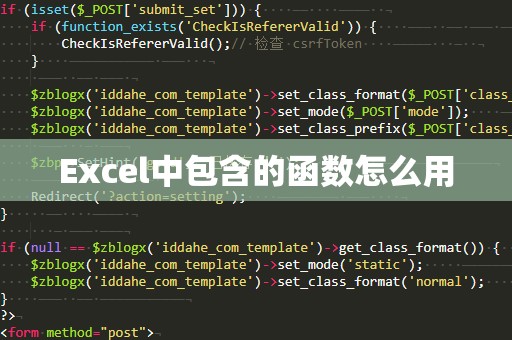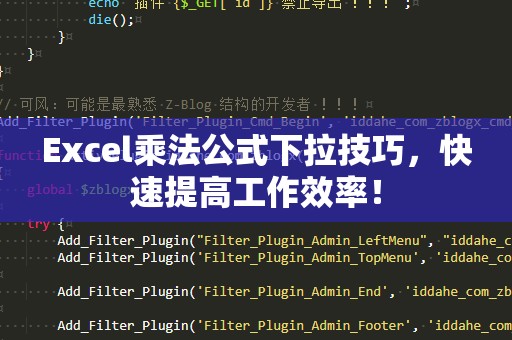在数据分析的世界中,Excel一直是最为常用的工具之一,特别是在处理复杂的表格数据时,Excel强大的函数功能,帮助我们解决了很多日常工作中的难题。而在Excel众多函数中,sumproduct函数无疑是一个非常实用的函数,尤其适用于对数据进行加权平均、条件求和以及其他一些复杂计算。
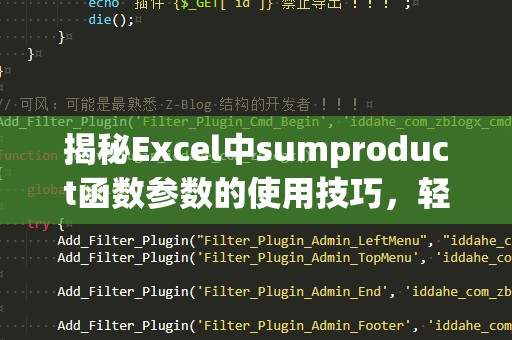
对于很多Excel新手来说,sumproduct函数的使用还是有些困惑。sumproduct函数的语法是:=SUMPRODUCT(array1,[array2],[array3],...),其中的“array1、array2、array3”等都是函数的参数。掌握这些参数的使用方法,不仅能提高工作效率,还能让你在数据分析的路上游刃有余。
我们来了解一下sumproduct函数的第一个参数——array1。这是sumproduct函数最基础的参数,它通常代表了需要进行加权处理的第一个数据区域。这个区域可以是一个范围,也可以是一个数组,甚至是单独的单元格。例如,如果你有一个销售数据表格,包含了“产品数量”和“产品单价”两列数据,你就可以把这两列数据作为array1和array2来进行运算,快速得到总销售额。
sumproduct函数的第一个参数可以是一个连续的单元格范围,比如A2:A10,也可以是一个包含数字的数组。需要注意的是,所有的数组或范围在运算时必须具有相同的维度,否则Excel会返回错误信息。这个规则对于那些处理大数据表格的用户来说非常重要,因此确保每个数组的维度一致是避免错误的关键。
我们来看sumproduct函数的第二个参数——array2。这个参数与第一个参数array1相似,也是一个需要进行运算的数据区域。它通常用来表示加权因子,或者是你希望与第一个数据区域进行乘积计算的另一组数据。例如,如果你要计算产品的总销售额,你可能不仅仅需要乘上“产品数量”,还需要乘上“产品单价”这个因素,那么“产品单价”这一列数据就可以作为array2来使用。
sumproduct函数不仅仅支持两个参数,你还可以使用更多的参数。每个额外的参数都以array3、array4、array5等形式出现,这些参数通常是与前两个数组进行计算的其他数据。例如,在计算利润时,你可能还需要考虑“折扣率”这一额外因素,那么折扣率这一列数据就可以作为array3参与运算。sumproduct函数能灵活处理多个参数,计算出更加复杂的数据分析结果。
需要特别注意的是,当你使用多个参数时,每个参数的数组或范围必须具有相同的行数和列数,否则Excel也会报错。因此,在进行复杂的多参数运算时,一定要确保所有数组的维度一致,避免不必要的麻烦。
sumproduct函数的强大功能,不仅仅体现在基础的加权求和运算上,它还可以与其他函数配合使用,进一步提升运算的复杂度。例如,sumproduct函数与if函数的结合,能够实现条件求和,极大地提升数据分析的灵活性。假如你只想对符合某个条件的数据进行加权计算,sumproduct函数可以通过配合if函数来筛选出符合条件的数据区域,再进行后续的加权运算。
在日常的数据处理中,sumproduct函数的应用非常广泛。它不仅能帮助我们处理销售数据、库存数据、财务数据等,还能用于市场调研数据分析、绩效考核等场景。掌握sumproduct函数的参数使用方法,能帮助你节省大量的时间与精力,让你在数据分析的路上走得更加顺畅。
我们将探讨sumproduct函数在实际操作中的一些技巧,帮助大家进一步掌握如何高效运用sumproduct函数。
处理不同维度的数据
有时我们需要对不完全相同的维度数据进行操作,例如一个数据范围包含了不同数量的行或列。此时,我们可以通过在sumproduct函数的参数中使用逻辑运算符(如*)来处理。比如,如果我们只想计算符合某个条件的数据,可以在array参数中嵌入一个条件判断式。例如,假设你需要计算“销量大于1000的产品总销售额”,你可以使用=SUMPRODUCT((销量>1000)*(销量)*(单价))来实现。
结合使用sumproduct和if函数
正如前面提到的,sumproduct与if函数结合使用时,能让你进行条件求和。例如,你想对某个产品类别的总销售额进行计算,可以使用=SUMPRODUCT((产品类别="A")*(数量)*(单价)),这里,if函数(即产品类别="A")帮助筛选出符合条件的数据,从而实现条件求和。
处理多个条件的场景
当你的数据分析涉及多个条件时,sumproduct函数也能提供强有力的支持。例如,你需要根据“产品类别”和“销售区域”两个条件来计算总销售额,你可以使用类似于=SUMPRODUCT((产品类别="A")*(销售区域="华东")*(数量)*(单价))这样的公式。通过不断添加条件,你可以非常灵活地对数据进行加权求和、计数等操作。
优化公式性能
当你处理的数据量非常庞大时,sumproduct函数有时可能会变得计算缓慢。这时,我们可以通过优化公式来提高性能。例如,将公式拆分成多个步骤,通过减少计算量来提高效率。你还可以尝试使用Excel中的数组公式,避免不必要的重复计算,从而加速数据处理过程。
总结来说,sumproduct函数在Excel中的应用非常广泛,尤其在数据分析中,能够极大提升工作效率。通过灵活运用sumproduct的参数,结合其他函数的强大功能,你可以轻松应对各种复杂的数据计算任务。如果你在Excel中经常需要处理复杂的加权求和、条件求和等问题,那么掌握sumproduct函数的使用技巧,必将成为你提升数据分析能力的重要武器!